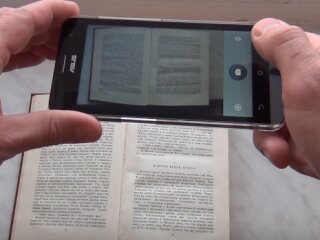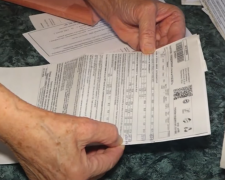Відвідуючи іноземні сайти, ми часто задаємося питанням, як правильно прочитати ту чи іншу інформацію. Звичайно, можна скористатися перекладачем, скопіювати текст і перевести в онлайні, а можна і відразу налаштувати в браузері функцію перекладу тексту на необхідну мову, наприклад, російську. Ми розповімо, як саме це зробити і що краще встановити на різні браузери і ОС.
Підпишись на наш Viber: новини, гумор та розваги!
ПідписатисяНайбільш популярним є перекладач від Google. Ним можна користуватися в режимі онлайн, зайшовши на сайт перекладача і копіюючи необхідний текст, а можна використовувати його в якості плагіна або доповнення для браузера.
Google Chrome
Зазвичай сам браузер пропонує переводити іноземні сторінки. Спливає віконце вгорі сайту і питає, чи потрібен нам переклад. Можна погодитися і побачити перекладений текст або відмовитися, і переглядати сайт на оригіналі. У першому випадку переклад, як правило, дослівний, можуть бути неправильні відмінки, однак зміст тексту і специфічні слова будуть переведені коректно.
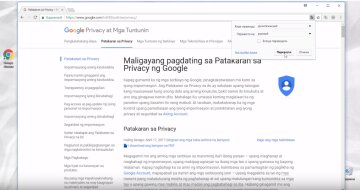
Так, відзначимо відразу, що багато перекладачів далекі від досконалості і показують текст часто в неправильних відмінках іноді спотворюють закінчення, але сама суть написаного все одно стає ясніше.
Якщо ж такої пропозиції про переведення в Гуглі немає, то можна його викликати самостійно. Всього лише на порожньому місці без зображень натиснути правою кнопкою миші і вибрати пункт «Перекласти на російську (українську)».
Також значок автоперекладача Хрому можна знайти в правому кутку адресного рядка. Натиснувши на нього можна повернути і в початкове положення сторінку (на рідну мову).
Розширення для Google Chrome
Ще один спосіб перекладу сторінок - це встановити розширення для браузера. Вони практичні і безкоштовні. Це Select to Translate, стандартний перекладач в Хром і ImTranslator. Також є LinguaLeo English Translator. Для того, щоб скористатися ним потрібно створити обліковий запис і увійти в обліковий запис після установки розширення. Користуватися дуже просто, всього лише потрібно виділити фрагмент для перекладу і натиснути правою кнопкою миші на пункт «Перевести». В інших розширеннях-перекладачів цього браузера той же принцип роботи - виділяємо цікавить текст, натискаємо правою кнопкою і знаходимо пункт про переведення.
Включення перекладу сторінок і додавання нової мови
Іноді після відхилення запиту про переведення сайтів скористатися ним не виходить. Це відбувається через те, що необережно була встановлена галочка навпроти пропозиції «Ніколи не перекладати». Виправити це легко: заходимо в розділ налаштувань браузера «Мова», якщо потрібну мову в списку є, то натискаємо просто кнопочку налаштувань праворуч від нього і відзначаємо пункт «Пропонувати перевести сторінки на цій мові». Додаємо мову в пункті «Додати мови» в цьому ж меню.
Перекладаємо тексти на Андроїд в Chrome
Якщо на смартфоні встановлено додаток «Google Перекладач», то все просто: виділяємо текст в будь-яких додатках і браузерах, і переводимо.
Якщо додатки немає, заходимо в налаштування браузера, в «Додатково», «Налаштування сайту» і «Перекладач».
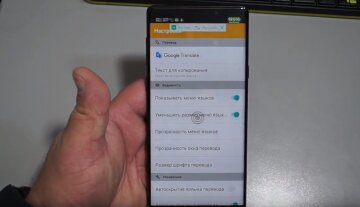
Opera
Персональний автоматичний перекладач у Опери відсутня, але творці браузера компенсували це великою кількістю додатків і розширень для перекладу сторінок. Можна встановити той же перекладач від Гугл, якщо вам так буде зручніше.
Mate Translate - популярне розширення 2019 роки для перекладу сторінок і тексту. Він здійснюється звичним способом виділяємо, натискаємо правою кнопкою і переводимо.
Page Translator - розширення для опери, перекладач саме для перекладу іноземних інтернет-сторінок.
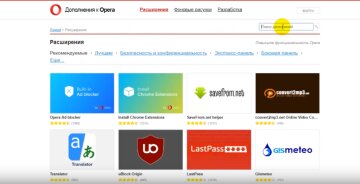
Створення кнопки перекладу
Ще один спосіб швидко переводити сторінки сайтів - встановити спеціальну кнопку від Google. Це дуже зручна функція, якщо ви часто відвідуєте іноземні сайти. Для її установки слід в меню налаштувань Опера поставити мітку «Показати панель закладок». Далі потрібно перейти на сайт translate.google.ru/translate_buttons і вибрати російську мову, потім перетягнути кнопку на панелі закладок.
Safari
Якщо ви користуєтеся цим браузером на комп'ютері, то найпростіше буде завантажити розширення і включити його. Рекомендований додаток для перекладу з англійської і на англійську - «Translate». Ця програма використовує сервіси Гугл і Майкрософт. Іконка програми буде додана в Сафарі близько адресного рядка зліва, клікнувши на неї. Спливає інтуїтивно зрозуміле меню, в якому можна вибрати потрібну мову перекладу та інше.
Safari на iOS
На Айфоні або IPad можна скористатися автоматичним перекладачем, який пропонує зробити переклад або зачитати вголос інтернет-сторінки. Обидві дії відбуваються не в браузері, а в самому додатку, що може бути не дуже зручно. Всього підтримується близько сотні іноземних мов. Заходимо в сам браузер, натискаємо «Поділитися» і «Ще», активується додаток.
Перекласти сторінки або текст на телефоні з ОС Андроїд можна також за допомогою перекладача від Microsoft. В налаштуваннях потрібно буде вибрати, на яку мову перекладати в Safari. Додаток може працювати приблизно з 60 мовами. Виділивши текст на перекладеної сторінці, ви побачите його оригінальний варіант.
Firefox
У браузері Мозила його також немає за замовчуванням і автоматичні переклади без додаткових розширень недоступні. Але це не велика проблема. На допомогу знову ж прийдуть старі добрі доповнення. Рекомендується встановлювати їх з офіційної сторінки Mozilla Firefox. Це можуть бути ті ж розширення Mate Translate, Перекладач Google, ImTranslator та інші. Після установки, як і в Хром, буде спливати віконце у верхній частині сторінки з пропозицією її перекласти. Відключити цю функцію, щоб не набридала або включити її назад можна за допомогою налаштувань розширень в браузері.
Для мобільної версії потрібно буде встановити розширення, наприклад, Tap Translate. Воно буде переводити виділений текст на будь-яку з доступних мов (підтримується російська).
Яндекс.Браузер
Щоб переводилися сторінки з будь-якої мови в цьому браузері, можна скористатися вбудованим перекладачем «Яндекс.Перекладач». Він також відображається в адресному рядку і пропонує переводити сторінки до тих, пір, поки ви не скасуєте цю дію, встановивши галочку напроти пункту «Ніколи не перекладати цей сайт».
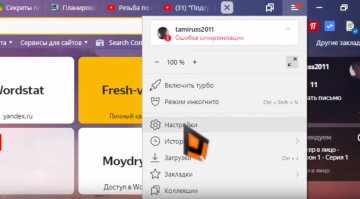
Ще спосіб перевести сайт вбудованим перекладачем - за допомогою натискання правої кнопки миші і меню «Пекласти на російську». Таким же чином можна переводити окремі слова і виділений текст. Задати налаштування перекладача можна у відповідному меню, «Мови» ховаються внизу в «Показати додаткові налаштування».
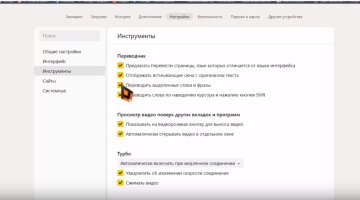
Мобільний телефон і Яндекс.Браузер. Автоперекладом на Android можна скористатися для переведення в інтернеті на мову пристрою по команді користувача. Для цього потрібно зайти в меню і натиснути «Перевести сторінку». Можна вибрати й іншу мову на лівій панелі під час перекладу.